- Configura a fondo la barra de tareas: ancla, desancla, reordena y ajusta su comportamiento (ocultación, notificaciones).
- Potencia la productividad con pantalla partida, escritorios virtuales, widgets y atajos de teclado integrados.
- Diagnostica y optimiza con el Administrador de tareas: vistas compactas, modo eficiencia y control de arranque.
- Personaliza en empresa con CSP/GPO y, si necesitas más, recurre a utilidades de terceros para añadir funciones.
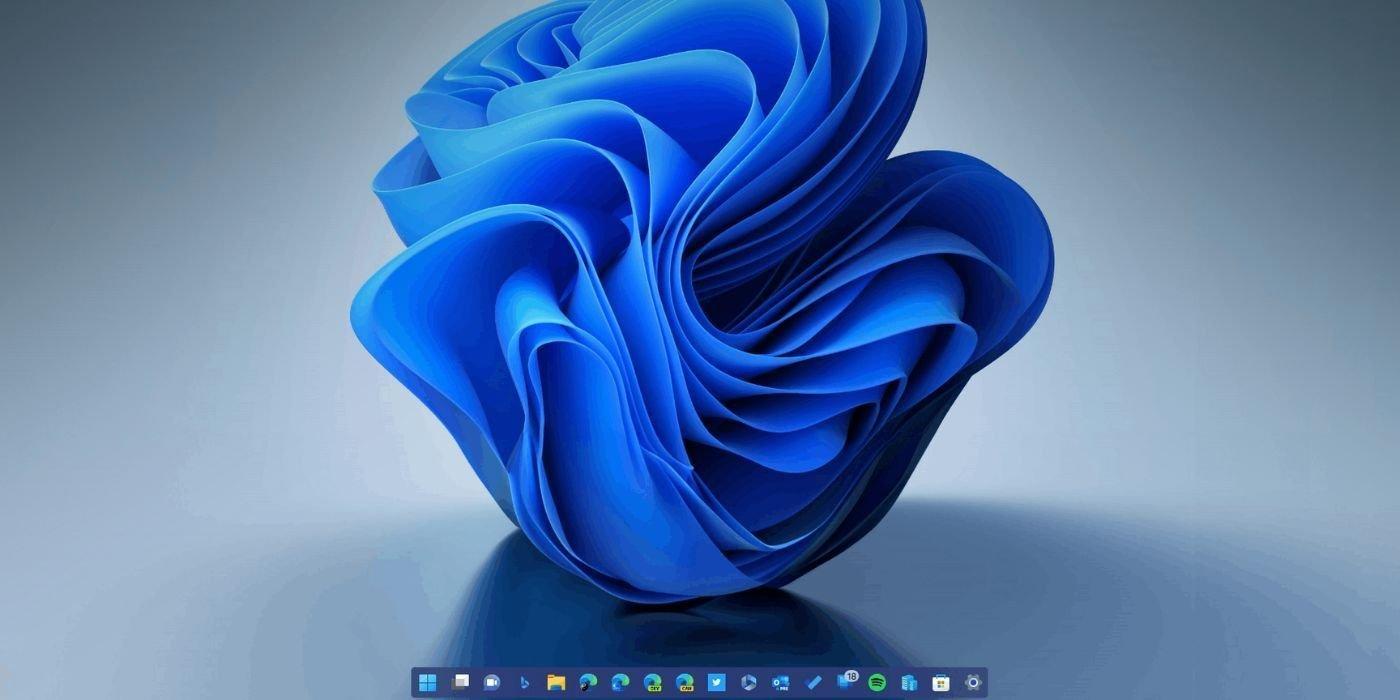
Si pasas horas delante del PC, la barra de tareas se convierte en tu pista de despegue para todo lo que haces. En Windows 11 ha cambiado su diseño y su comportamiento (conoce las mejoras en la barra de tareas), y con ello llegan dudas, trucos nuevos y algunas limitaciones respecto a versiones anteriores. Aquí tienes una guía completa con soluciones prácticas y consejos probados para sacarle partido al máximo.
Más allá de los básicos, reunimos atajos, ajustes escondidos y utilidades para personalizarla y evitar quebraderos de cabeza (como cuando no se oculta o aparece flotando en varios monitores). Integramos también funciones de productividad de Windows 11 que se relacionan con la barra y el área de notificaciones, además de opciones avanzadas para entornos gestionados en empresas y centros educativos; si necesitas pasos para configurar la barra de tareas en Windows 11 encontrarás guías detalladas aquí.
Qué es y cómo funciona la barra de tareas en Windows 11
La barra de tareas es la franja inferior que concentra el botón de Inicio, la búsqueda, accesos anclados, el Área de notificación y el reloj. En Windows 11 está anclada en la parte inferior y no admite moverse a los lados ni a la parte superior de forma nativa; para opciones de personalización y cambios avanzados consulta personalizar la barra de tareas.
Cuando una app está abierta, su icono muestra una línea o subrayado que indica actividad, y la app en uso resalta con el color de énfasis del sistema. Esto facilita identificar qué ventana tienes activa, y te permite saltar entre tareas con rapidez, además de configurar los iconos de la barra de tareas para mejorar su visibilidad.
Anclar, desanclar y reordenar iconos
Anclar aplicaciones te da acceso inmediato a tus herramientas favoritas. Puedes hacerlo desde la búsqueda o desde el icono en ejecución, y mover los iconos con solo arrastrarlos. Si ves iconos duplicados o extraños, consulta la solución para eliminar iconos duplicados.
- Buscar y anclar: escribe el nombre de la app en la búsqueda de la barra, clic derecho en el resultado y elige ‘Anclar a la barra de tareas’.
- Anclar desde la app abierta: con la app en ejecución, clic derecho en su icono en la barra y ‘Anclar a la barra de tareas’.
- Desanclar: clic derecho en el icono anclado y selecciona ‘Desanclar de la barra de tareas’.
- Reordenar: arrastra cualquier icono a la posición que te resulte más cómoda.
Inicio a la izquierda, apps ancladas y accesos útiles
Si no te acostumbras al Inicio centrado, puedes mover su alineación. El ajuste está en Personalización > Barra de tareas, dentro de Comportamientos de la barra de tareas (elige ‘Izquierda’ en Alineación).
El menú Inicio se organiza por apps ancladas y una lista completa al pulsar ‘Todas las aplicaciones’. Puedes anclar y desanclar con clic derecho y decidir qué aparece en el panel principal.
Cuando tienes muchas apps, pulsa sobre la letra de encabezado de la lista para abrir el índice alfabético. Así saltas a cualquier letra en un clic y no pierdes tiempo desplazándote.
Abajo a la derecha del Inicio puedes añadir accesos a carpetas (Descargas, Música, etc.). Actívalas en Configuración > Personalización > Inicio > Carpetas para tener atajos rápidos. Si además necesitas recuperar la agenda del calendario en la barra, consulta cómo recuperar la agenda del calendario.
Si no quieres recomendaciones de documentos o apps, desactívalas. En Personalización > Inicio puedes quitar las sugerencias y mantener el Inicio más limpio.
Apariencia: tema oscuro, colores y temas
Windows 11 permite alternar entre modo claro y oscuro y ajustar transparencias. Ve a Personalización > Colores, elige tu modo, decide la transparencia y ajusta el color de énfasis (afecta, entre otros, al indicador bajo los iconos en la barra). Si prefieres otro tono, aquí tienes cómo cambiar el color de la barra de tareas.
Si quieres ir más allá, usa Temas. En Personalización > Temas puedes cambiar fondos, sonidos y puntero, crear tu propio tema y descargar otros desde la Microsoft Store.
Multitarea y ventanas: ajusta, dicta y organiza
El sistema de pantalla partida se ha renovado: pasa el puntero por el botón de maximizar de una ventana para ver disposiciones. Con Windows + Z abres la cuadrícula y colocas apps en 2, 3 o 4 zonas al instante.
Si te apetece dictar en lugar de teclear, pulsa Windows + H. Activa la puntuación automática en los ajustes del dictado para que el sistema inserte comas y puntos por ti.
Activa la función de agitar para minimizar: al ‘sacudir’ una ventana desde su barra de título, el resto se minimizan. Configúralo en Sistema > Multitarea con ‘Agitar barra de títulos en ventanas’.
¿Echas de menos el menú contextual clásico? Haz clic derecho y elige ‘Mostrar más opciones’. Así recuperas las entradas del menú heredado cuando falte alguna acción.
Pantalla, Terminal y capturas
Para cambiar la tasa de refresco (por ejemplo, de 120 Hz a 60 Hz), entra en Sistema > Pantalla > Pantalla avanzada. En ‘Elegir una frecuencia de actualización’ selecciona la que prefieras, útil para ahorrar batería en portátiles.
Windows Terminal unifica PowerShell y Símbolo del sistema en pestañas. Ábrela, usa la flecha junto a ‘+’ y elige el perfil (incluye Azure Cloud Shell si lo necesitas).
Para grabar la pantalla de una app o juego, usa Xbox Game Bar con Windows + G. Activa el widget Capturar y empieza a grabar; no funciona sobre el escritorio o el Explorador.
Escritorios virtuales y fondos distintos
Con Windows + Tabulador abres la vista de tareas y los escritorios. Puedes crear, renombrar y eliminar escritorios según tu flujo de trabajo.
Muévete entre escritorios con Control + Windows + Izquierda/Derecha. Arrastra ventanas entre escritorios desde la vista de tareas para reubicar tu espacio de trabajo.
Asigna un fondo distinto a cada escritorio con clic derecho sobre el fondo y Personalización. Los contextos quedan más diferenciados y evitas confusiones cuando alternas.
Notificaciones, concentración y widgets
Decide qué apps pueden notificar y cómo lo hacen en Sistema > Notificaciones. Entra en cada app y personaliza banners, sonidos y prioridades para evitar interrupciones innecesarias.
Desde cada notificación, el menú de tres puntos te deja silenciar la app o darle prioridad. Algunas notificaciones permiten responder directamente, por ejemplo, en mensajería.
El asistente de concentración te deja filtrar notificaciones por prioridad o silenciarlas por completo, con horario y reglas automáticas. Activa el resumen de actividad al finalizar para ver lo que te perdiste.
Los widgets (Windows + W) se pueden personalizar añadiendo o configurando tarjetas. Agrega los que más uses y ajusta su contenido para tener información clave de un vistazo.
Rendimiento y Administrador de tareas: trucos imprescindibles
Abre el Administrador de tareas con Control + Alt + Supr (o clic derecho en la barra) y revisa Procesos para detectar consumos altos de CPU/RAM. Los procesos con mayor porcentaje suelen ser los que ralentizan el equipo.
En Aplicaciones de inicio desactiva lo que no te haga falta al arrancar. Reducir el arranque acelera el tiempo hasta estar operativo y consume menos recursos en segundo plano.
Ve a Ajustes del Administrador de tareas y marca ‘Siempre en primer plano’ si quieres monitorizar mientras trabajas. Así no se oculta al cambiar de aplicación y puedes vigilar picos de consumo.
En Rendimiento, abre el menú contextual de CPU/Memoria/etc. y activa ‘Vista de resumen’. Obtendrás gráficos compactos para dejar siempre visibles encima de otras ventanas.
En cada gráfico, usa ‘Copiar’ para enviar al portapapeles el estado actual del recurso. Es práctico para compartir diagnósticos rápidos con soporte o tu equipo.
Desde Procesos o Aplicaciones de inicio, pulsa ‘Ejecutar nueva tarea’ para abrir programas (con opción de privilegios de administrador). Ahorras pasos si ya estás diagnosticando y necesitas lanzar utilidades.
Si una app se congela, selecciónala y pulsa ‘Finalizar tarea’. Ten presente que se cerrará sin guardar cambios, así que úsalo como último recurso.
Para resolver fallos visuales del escritorio, selecciona ‘Explorador de Windows’ y pulsa ‘Reiniciar’. Restablece la interfaz sin reiniciar el sistema, ideal cuando la barra de tareas se comporta de forma extraña.
En la vista de Procesos, clic derecho en las columnas para añadir métricas como la GPU o el impacto energético. Ver más columnas ayuda a detectar cuellos de botella con precisión.
Consulta ‘Historial de aplicaciones’ para ver tiempo de CPU y consumo de red por app. Es útil para entender patrones de uso y tareas programadas.
Activa el ‘Modo de eficiencia’ en algunos procesos para reducir su impacto en la CPU. Consume menos energía a costa de un posible descenso de rendimiento en esa app.
En Ajustes, define la ‘Página de inicio predeterminada’ del Administrador de tareas. Abre siempre en lo que más utilizas, como Rendimiento o Procesos.
Cambia la ‘Velocidad de actualización en tiempo real’ de los gráficos para más precisión o menos carga. Útil cuando depuras o quieres ahorrar recursos en equipos modestos.
Productividad del día a día
Activa la Luz nocturna en Sistema > Pantalla para tonos cálidos a determinadas horas. Mejora el descanso si trabajas por la noche y reduce la fatiga visual.
Para una captura limpia o compartir pantalla sin distracciones, oculta los iconos del escritorio con clic derecho > Ver > Mostrar iconos del escritorio (desmarcar). Puedes volver a activarlos igual de rápido cuando lo necesites.
Abre el historial del portapapeles con Windows + V y elige qué pegar entre lo último copiado. La primera vez tendrás que activarlo para que empiece a recordar contenidos.
Configura la tecla Impr Pant para abrir la Herramienta de Recortes desde Accesibilidad > Teclado. Selecciona ‘Utilizar el botón de Impr Pant para abrir el recorte’ y haz capturas más precisas.
Actualizaciones y horas activas
En Windows Update puedes pausar actualizaciones temporalmente (1-5 semanas) y fijar Horas activas para evitar reinicios mientras trabajas. En Opciones avanzadas ajusta el horario para que no te corte el ritmo.
Explorador y accesos útiles
Usa el Acceso rápido del Explorador para anclar carpetas clave con clic derecho > ‘Anclar al Acceso rápido’. No satures la columna o perderá eficacia a la hora de encontrar tus destinos habituales.
Escribe Shell:AppsFolder en la barra de direcciones del Explorador para ver todas las apps instaladas en una vista única. Es un panel oculto muy práctico para gestionar accesos sin jerarquías.
Archivo y apps: PDF, instancias y conectividad
Para guardar cualquier web en PDF: Control + P > Destino > ‘Guardar como PDF’ y ‘Guardar’. No necesitas instalar nada extra y te servirá como copia local.
Abre otra instancia de una aplicación con clic central en su icono de la barra de tareas. Funciona en la mayoría de apps y permite flujos en paralelo.
Comparte tu conexión creando un punto de acceso en Red e Internet > Zona con cobertura inalámbrica móvil. Edita nombre y contraseña y activa la opción cuando necesites conectar otros dispositivos.
Sincroniza correo y calendario de Google, Apple u otros en Configuración > Cuentas > Correo electrónico y cuentas. Añade la cuenta y decide qué sincronizar para tenerlo todo centralizado.
Usa el buscador del Inicio para resolver cálculos y traducciones al vuelo. Escribe la operación o el comando de traducción y verás la respuesta al instante.
Cambia los sonidos del sistema en Personalización > Temas > Sonidos. Puedes guardar la combinación como tema para alternar entre perfiles cuando quieras.
Limpieza y mantenimiento: espacio, permisos y atajos
Revisa qué apps ocupan más en Sistema > Almacenamiento > Aplicaciones y características (ordenadas por tamaño). Desinstala lo que no necesites y libera espacio en segundos.
Elimina archivos temporales desde Sistema > Almacenamiento > Archivos temporales. Marca lo que quieras borrar y pulsa ‘Quitar archivos’ para recuperar gigas fácilmente.
Si una aplicación falla, entra en Configuración > Aplicaciones > Aplicaciones y características, opciones avanzadas y usa ‘Reparar’ o ‘Restablecer’. Deja la app como recién instalada sin desinstalarla por completo.
Gestiona permisos en Privacidad y seguridad > Permisos de la aplicación. Quita acceso a ubicación, cámara, etc. a las apps que no lo necesiten y refuerza tu privacidad.
El programa Windows Insider permite usar versiones beta si no tienes licencia previa, a cambio de reportar fallos. Útil para probar novedades con antelación, con los riesgos propios de un sistema en pruebas.
Atajos rápidos a tener a mano: Windows + W (widgets), Windows + N (notificaciones), Windows + A (ajustes rápidos), Windows + Z (pantalla partida), Windows + . (emoji), Windows + V (portapapeles).
Ocultar la barra de tareas y arreglar problemas comunes
En Windows 11, la barra está fija abajo y no se puede mover ni redimensionar. Para ganar espacio, puedes ocultarla automáticamente en Personalización > Barra de tareas > Comportamientos de la barra de tareas > ‘Ocultar automáticamente la barra de tareas’.
En configuraciones con varios monitores, las notificaciones o elementos en actividad pueden impedir que se oculte. Revisa las notificaciones y ajusta qué apps muestran banners para evitar reapariciones constantes.
Si la ocultación automática falla, reinicia el Explorador desde el Administrador de tareas (Procesos > Explorador de Windows > Reiniciar). Es una solución rápida para errores puntuales sin reiniciar el equipo; si el problema persiste, consulta la solución para la barra de tareas que no funciona.
Consejos de prevención: usa un único monitor si tienes incidencias recurrentes, evita cambios de configuración casuales, desinstala apps que toquen la barra de tareas y mantén el sistema y el antivirus al día. Un mantenimiento básico evita la mayoría de problemas relacionados con la barra.
Personalización avanzada con aplicaciones de terceros
Si las opciones nativas se te quedan cortas, hay utilidades de terceros. TranslucentTB permite hacer la barra transparente en Windows 10 y 11 manteniendo iconos visibles; aprende a hacer la barra de tareas transparente con guías paso a paso.
Start11 devuelve opciones clásicas como cambiar tamaño y posición de la barra y anclar carpetas con menús desplegables. Es muy popular para recuperar la flexibilidad de antaño en la interfaz.
Si te gusta el estilo macOS, ObjectDock recrea un dock con iconos grandes y efecto de ampliación al pasar el cursor. Aporta un toque visual distinto y un acceso cómodo a tus apps frecuentes.
Videollamadas: oculta barras flotantes en Zoom y Teams
En Zoom, entra en Configuración > General y desmarca ‘Mostrar siempre los controles de la reunión’. Así evitas la barra flotante al compartir pantalla cuando te tapa contenido.
En Microsoft Teams, coloca el ratón sobre la barra que quieras ocultar y pulsa Ctrl + W para retirarla. Recuperas espacio visual en presentaciones y reduces distracciones.
Barra de tareas vs. barra de herramientas y el concepto de ‘flotante’
La barra de tareas pertenece al sistema y gestiona Inicio, apps ancladas y notificaciones, mientras que una barra de herramientas es propia de cada programa (Word, Photoshop, etc.). Ambas pueden aparecer ‘flotantes’, pero se solucionan de forma distinta.
En Windows 11, Microsoft evitó las barras de tareas flotantes: no se pueden soltar libremente en pantalla. Si ves comportamientos anómalos, suelen estar ligados a configuraciones multi-monitor, errores del Explorador o apps que interfieren.
macOS: mover u ocultar el Dock
En macOS, ve a menú Apple > Configuración del sistema > Escritorio y Dock y activa ‘Ocultar y mostrar automáticamente el Dock’. También puedes cambiar su posición a izquierda, derecha o abajo desde el mismo panel.
Entornos gestionados: personalización por directiva (CSP y GPO)
En organizaciones, la personalización de la barra de tareas por directiva mejora el foco y la productividad según roles (alumnos, quioscos, primera línea, oficinas). Se pueden definir diseños, accesos y restricciones para flujos específicos.
Para un único equipo, configura desde Configuración > Personalización > Barra de tareas: ancla/desancla apps y ordena iconos. Para varios dispositivos, usa CSP (MDM/Intune) o Directiva de grupo (GPO) según tu entorno de administración.
El CSP de la directiva de Inicio permite aplicar plantillas en el aprovisionamiento o con MDM. Con GPO puedes forzar ajustes en equipos unidos a dominio o gestionar el Editor de directivas local en equipos sueltos.
Componentes clave personalizables: Inicio/anclados, iconos de sistema, área de notificación y comportamientos (como la ocultación automática). Un diseño coherente reduce clics y errores en puestos compartidos o públicos.
Dominar la barra de tareas y su ecosistema (Inicio, notificaciones, widgets, escritorios, ajustes rápidos y herramientas como el Administrador de tareas) marca la diferencia en tu día a día: configúrala a tu gusto, aplica los trucos que mejor encajen con tu trabajo y ten a mano las soluciones cuando algo falle; con ello ganarás velocidad, orden y menos interrupciones, tanto en tu equipo personal como en entornos profesionales gestionados.
